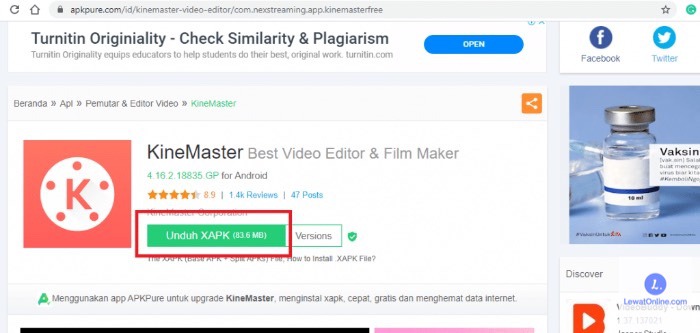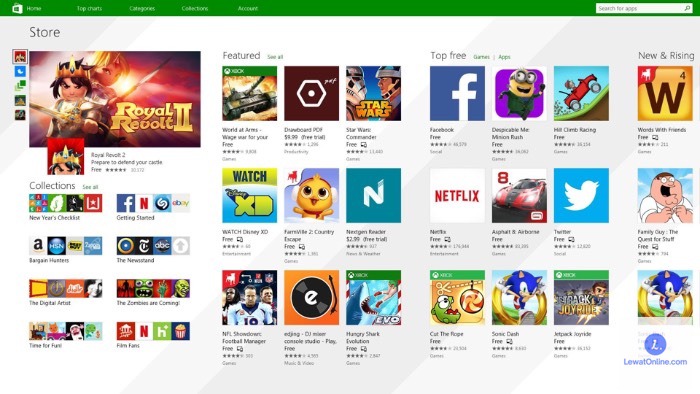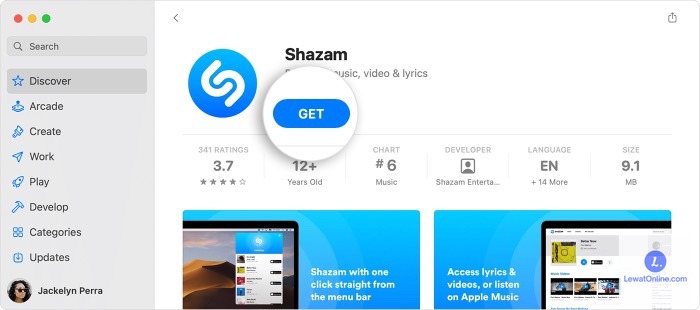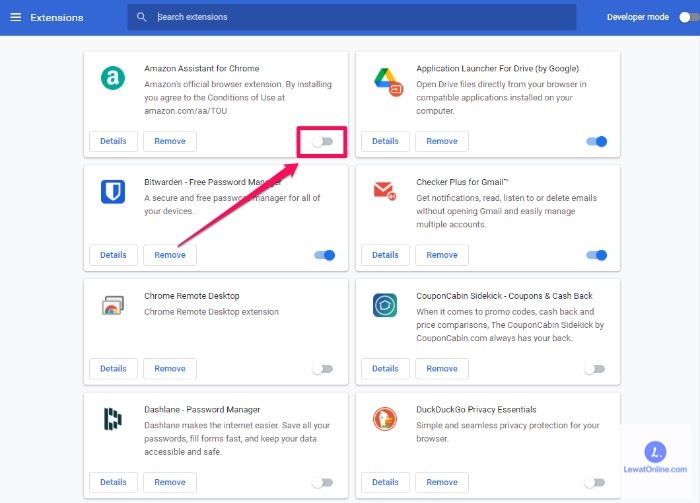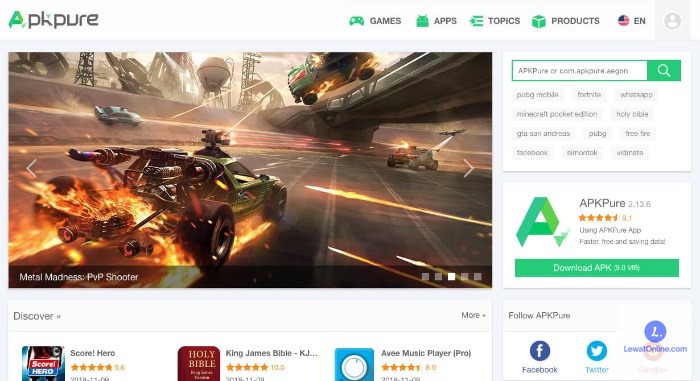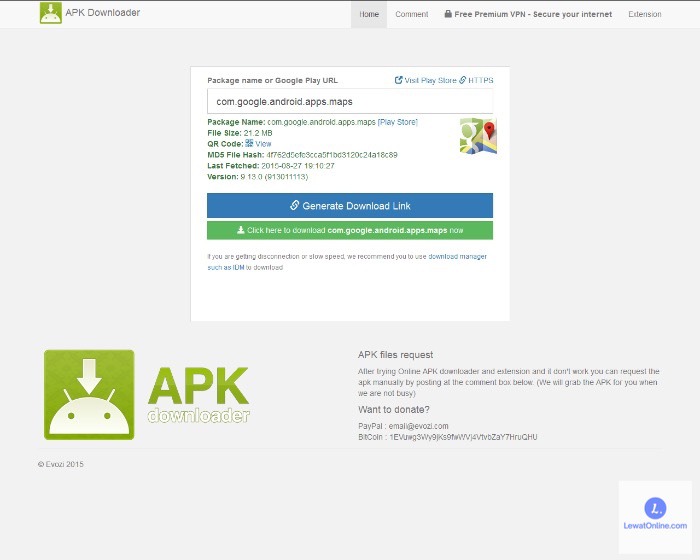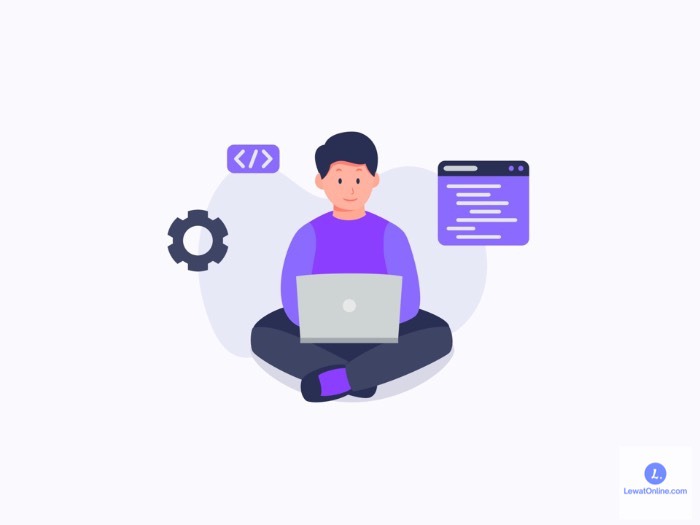Pada kemajuan teknologi saat ini, banyak orang yang ingin menggunakan aplikasi pada laptop. Namun jangan salah, tidak hanya di handphone saja, aplikasi dapat diunduh secara gratis di laptop. Tidak semua orang tau bahwa terdapat cara download aplikasi di laptop. Terdapat beberapa cara yang dapat dipilih oleh pengguna.
Untuk melakukan pengunduhan aplikasi pada laptop, pastinya pengguna dapat menggunakan perangkat laptop itu sendiri. Aplikasi yang ditawarkan beragam dan tentunya gratis. Perlu diperhatikan bahwa sebelum mengunduh aplikasi di laptop akan rentan terhadap serangan malware dan virus.
Ada baiknya jika sebelum download aplikasi di laptop yaitu dengan mengunduh antivirus terlebih dahulu. Hal ini agar laptop yang akan digunakan untuk mengakses aplikasi terhindar dari malware dan virus yang dapat menyebabkan kerusakan pada laptop. Berikut cara yang dapat dilakukan, diantaranya:
Cara Download Aplikasi di Windows
Sistem operasi Windows banyak digunakan oleh sebagian pengguna. Jika ingin mengunduh aplikasi dari Windows Store maka laptop atau PC sistem operasi Windows harus dalam versi original. Pengguna juga diharuskan memiliki akun Microsoft terlebih dahulu. Berikut cara download aplikasi di laptop pada Windows:
1. Menggunakan Browser
Untuk mendownload aplikasi di Windows, pengguna dapat melakukan pengunduhan via browser. Browser yang digunakan dapat disesuaikan dengan keinginan pengguna, seperti Google Chrome, Mozilla Firefox, atau Opera. Cara mengunduh aplikasi di laptop dengan menggunakan browser diantaranya:
- Buka browser sesuai keinginan, seperti yang telah dijelaskan sebelumnya
- Kemudian, masukkan nama aplikasi yang ingin diunduh. Dalam hal ini pengguna dapat masuk langsung pada situs resmi pengembang aplikasi
- Setelah menemukan aplikasi yang diinginkan, maka cari link download
- Tunggulah beberapa saat hingga pengunduhan selesai
- Jika sudah selesai, lanjutkan dengan instalasi pada laptop yang digunakan.
2. Menggunakan Fitur Windows Store
Tidak hanya melalui laptop saja, pengguna dapat melakukan cara mendownload aplikasi di laptop melalui fitur Windows Store yang telah tersedia otomatis di laptop. Cara yang dilakukan tidak jauh berbeda, berikut cara mengunduh menggunakan Windows Store:
- Buka fitur Windows Store pada laptop dengan klik menu Start. Jika pengguna baru masuk untuk kali pertama, maka login terlebih dahulu dengan menggunakan akun yang ada
- Jika sudah login pada akun, maka cari aplikasi pada kolom pencarian
- Kemudian unduh aplikasi yang diinginkan. Jika aplikasi yang diingikan merupakan aplikasi berbayar, maka lakukan proses pembayaran terlebih dahulu.
Akan tetapi sayangnya aplikasi yang tersedia di sini cukup terbatas. Tapi jangan khawatir, karena aplikasi sehari-hari yang banyak digunakan masih disediakan seperti Spotify, dan game-game seru.
Cara Download Aplikasi di MacOS
Tidak hanya pengguna Windows saja, aplikasi juga dapat diunduh pada perangkat laptop atau PC yang Memiliki sistem operasi MacOS. Cara download aplikasi di laptop dengan aplikasi MacOS juga mudah untuk dilakukan. Pengguna dapat mendownload aplikasi secara gratis ataupun berbayar. Berikut caranya:
- Buka App Store pada perangkat MacOS
- Kemudian cari aplikasi yang ingin didownload. Jika aplikasi tersebut merupakan aplikasi berbayar, maka lakukan pembayaran terlebih dahulu
- Klik Get untuk mendownload aplikasi secara langsung. Hal ini dapat dilakukan langsung jika aplikasi yang diinginkan adalah aplikasi gratis
- Terakhir, jika proses download telah selesai, maka lakukan penginstalan pada perangkat.
Cara Download Aplikasi di Ekstensi Google Chrome
Pada pembahasan sebelumnya dijelaskan bahwa download aplikasi dapat dilakukan dengan browser. Pada kali ini, pengguna dapat melakukan download melalui ekstensi pada browser Google Chrome. Caranya cukup mudah, yaitu dengan menambahkan Application Downloader Extension pada browser Google Chrome:
- Carilah ekstensi bernama APK Downloader pada Google Play Store
- Tambahkan pada Chrome (Add to Chrome)
- Kemudian, klik Add Extension
- Akan ada ikon APK tampilan ekstensi jika telah terinstall
- Untuk download aplikasi maka klik ikon tersebut dan masukkan aplikasi yang diinginkan pada kolom pencarian
- Klik Download yang berada di sebelah kanan kolom pencarian
- Akan muncul informasi aplikasi dan pengemban dari aplikasi tersebut
- Klik tombol Download, dan tunggu proses pengunduhan hingga selesai.
Cara Download Aplikasi Melalui Situs Downloader
Selain cara yang telah disebutkan di atas, terdapat cara download aplikasi di laptop dengan menggunakan situs downloader. Situs ini terdiri dari beberapa macam diantaranya situs APKPure dan Evozi. Jika tertarik menggunakan cara ini, maka lakukan langkah berikut:
1. Situs Downloader APK Pure
Terdapat alasan mengapa beberapa pengguna menggunakan situs downloader ini. Pertama, dapat menggunakan aplikasi yang tidak tersedia di suatu area. Kedua, pengguna dapat menggunakan aplikasi yang berbahaya dengan gratis. Untuk mendownload aplikasi di laptop melalui APK Pure diantaranya:
- Buka situs resmi APK Pure
- Disarankan untuk melakukan register akun, atau jika sudah memiliki akun sebelumnya maka dapat melakukan login
- Masukkan aplikasi yang ingin dicari
- Klik aplikasi yang dipilih untuk masuk pada halaman informasi mengenai aplikasi dan versi dari aplikasi yang telah dirilis
- Pilihlah versi aplikasi yang sesuai dengan perangkat atau versi paling update
- Tunggu pengunduhan aplikasi hingga selesai dan aplikasi dapat ditransfer langsung melalui handphone
- Buka aplikasi yang telah diunduh dan lakukan proses instalasi.
2. Situs Donwloader Evozi
Pada situs Evozi, pengguna dapat melakukan proses download aplikasi di laptop dengan resmi di Play Store. Sebelum menggunakan, alangkah baiknya jika pengguna dapat mengetahui situs ini secara langsung. Berikut cara untuk mengunduh aplikasi melalui Evozi:
- Cari terlebih dahulu alamat resmi aplikasi yang ingin diunduh pada Google Play Store
- Akses situs resmi Evozi yaitu https://apps.evozi.com/apk-downloader/
- Jika sudah, salin alamat resmi aplikasi yang telah disalin dengan menempelkan alamat pada kolom yang telah tersedia
- Klik tombol Generate Download Link
- Tunggu pemrosesan aplikasi hingga selesai dan klik tombol Download untuk melakukan pengunduhan
- File aplikasi dalam bentuk APK akan terunduh dan tersimpan secara otomatis di laptop yang nantinya dapat dipindah langsung pada perangkat handphone.
Tips Aman Download Aplikasi di Laptop
Jika beberapa poin sebelumnya membahas mengenai cara download aplikasi di laptop, akan lebih baik jika membahas mengenai tips aman selama mengunduh aplikasi di laptop. Dapat diketahui bahwasanya laptop cukup beresiko terkena malware dan virus, oleh karena itu berikut tips aman selama mendownload aplikasi :
- Rutin untuk melakukan pengecekan dengan menggunakan aplikasi antivirus. Aplikasi antivirus yang dapat digunakan seperti Avast, AVG Internet Security, ataupun Smadav.
- Hindari penggunaan aplikasi modifikasi
- Pilihlah aplikasi yang memiliki versi paling baru atau terupdate
- Berkaitan dengan poin sebelumnya, cocokkan versi aplikasi dengan perangkat yang digunakan
- Usahakan untuk selalu mengunduh aplikasi dari situs resmi baik penyedia aplikasi massal maupun situs resmi aplikasi tersebut. Hal ini akan menghindarkan pengguna dari adanya malware atau virus yang mungkin saja disematkan pada file aplikasi yang akan diunduh
Cara download aplikasi di laptop yang telah dipaparkan dapat dilakukan oleh siapapun dan kapanpun. Akan tetapi perlu diperhatikan keamanan aplikasi yang ingin diunduh. Perlu dilakukan scanning terlebih dahulu agar malware dan virus dapat terdeteksi sehingga tidak timbul permasalahan di kemudian hari. Selamat mencoba.